Ponovno pokrenite uslugu Printer Spooler kako biste riješili ovaj problem
- Ovaj ID događaja generira se kada Windows ne može komunicirati s pisačem.
- U ovom će se vodiču raspravljati o svim dostupnim rješenjima za rješavanje ovog problema.
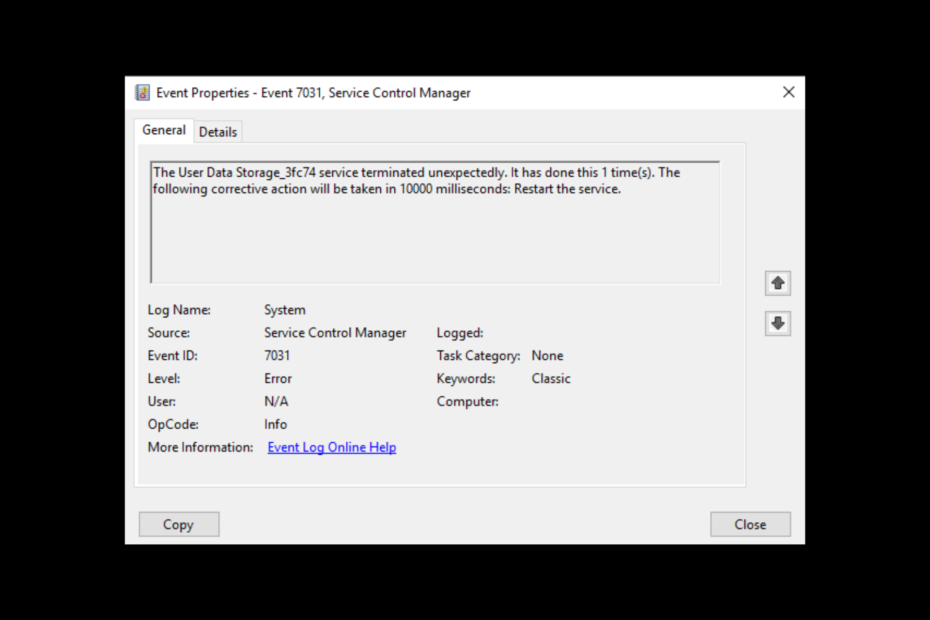
xINSTALIRAJTE KLIKOM NA PREUZMI DATOTEKU
Ovaj softver će popraviti uobičajene računalne pogreške, zaštititi vas od gubitka datoteka, zlonamjernog softvera, kvara hardvera i optimizirati vaše računalo za maksimalne performanse. Riješite probleme s računalom i uklonite viruse sada u 3 jednostavna koraka:
- Preuzmite Restoro PC Repair Tool koji dolazi s patentiranim tehnologijama (dostupan patent ovdje).
- Klik Započni skeniranje kako biste pronašli probleme sa sustavom Windows koji bi mogli uzrokovati probleme na računalu.
- Klik Popravi sve za rješavanje problema koji utječu na sigurnost i performanse vašeg računala.
- Restoro je preuzeo 0 čitatelja ovog mjeseca.
ID događaja 7031 Ispis Spooler prekinut
neočekivano se pojavljuje kada postoji problem s uslugom Print Spooler. Ovaj će vodič raspravljati o svim dostupnim popravcima za rješavanje problema nakon razgovora o uzrocima.Što je ID događaja 7031?
Event ID 7031 sistemski je događaj u sustavu Windows koji pokazuje da je usluga neočekivano prekinuta. Možete provjeriti opis poruke ID-a događaja kako biste shvatili što ga je uzrokovalo. Poruka se može razlikovati ovisno o servisu koji je pogođen.
Na primjer, ako u opisu stoji da je usluga Print Spooler neočekivano prekinuta, problem je nastao jer Windows ne može komunicirati s pisačem. Također, mogao bi postojati problem s uslugom Printer Spooler, koja upravlja poslovima ispisa u sustavu Windows.
Zašto dobivam ID događaja 7031?
Mogu postojati različiti razlozi zašto se ovaj ID događaja pojavio; neki od uobičajenih su:
- Oštećene sistemske datoteke – Ako je sistemske datoteke su oštećene ili nedostaju, možda ćete dobiti ovu pogrešku. Da biste to popravili, morate pokrenuti skeniranje popravka sustava.
- Zastarjeli upravljački programi pisača – Stari i zastarjeli upravljački programi mogu uzrokovati mnoge probleme, uključujući i ovaj. Da bismo to popravili, moramo ažurirati upravljačke programe pisača.
- Ometanje softvera treće strane – Ako softver treće strane ometa rad usluge Print Spooler, možda ćete dobiti pogrešku. Provjerite sav novoinstalirani softver kako biste razumjeli što ga uzrokuje.
- Infekcija zlonamjernim softverom – ako je vaše računalo zaraženo virusima ili zlonamjernim softverom, moglo bi uzrokovati brojne pogreške, uključujući ovu. Morate pokrenuti skeniranje zlonamjernog softvera kako biste ga popravili i uklonili zaražene datoteke.
Kako mogu popraviti ID događaja 7031?
Savjet stručnjaka:
SPONZORIRANO
Teško je riješiti neke probleme s osobnim računalom, posebno kada su u pitanju oštećena spremišta ili nedostajuće Windows datoteke. Ako imate problema s ispravljanjem greške, vaš sustav je možda djelomično pokvaren.
Preporučujemo da instalirate Restoro, alat koji će skenirati vaš stroj i identificirati u čemu je greška.
Kliknite ovdje za preuzimanje i početak popravka.
Prije nego prijeđete na bilo koju metodu rješavanja problema, svakako slijedite ove preliminarne provjere:
- Ponovno pokrenite računalo.
- Provjerite je li vaš Windows ažuran.
- Pokrenite skeniranje zlonamjernog softvera.
1. Ponovno pokrenite uslugu Printer Spooler
- Pritisnite Windows + R otvoriti Trčanje konzola.
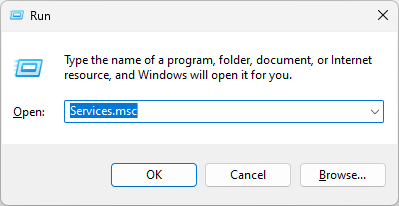
- Tip usluge.msc i pritisnite Enter za otvaranje Usluge.
- Pronađite i kliknite desnom tipkom miša Printer Spooler odabrati Ponovno pokretanje.
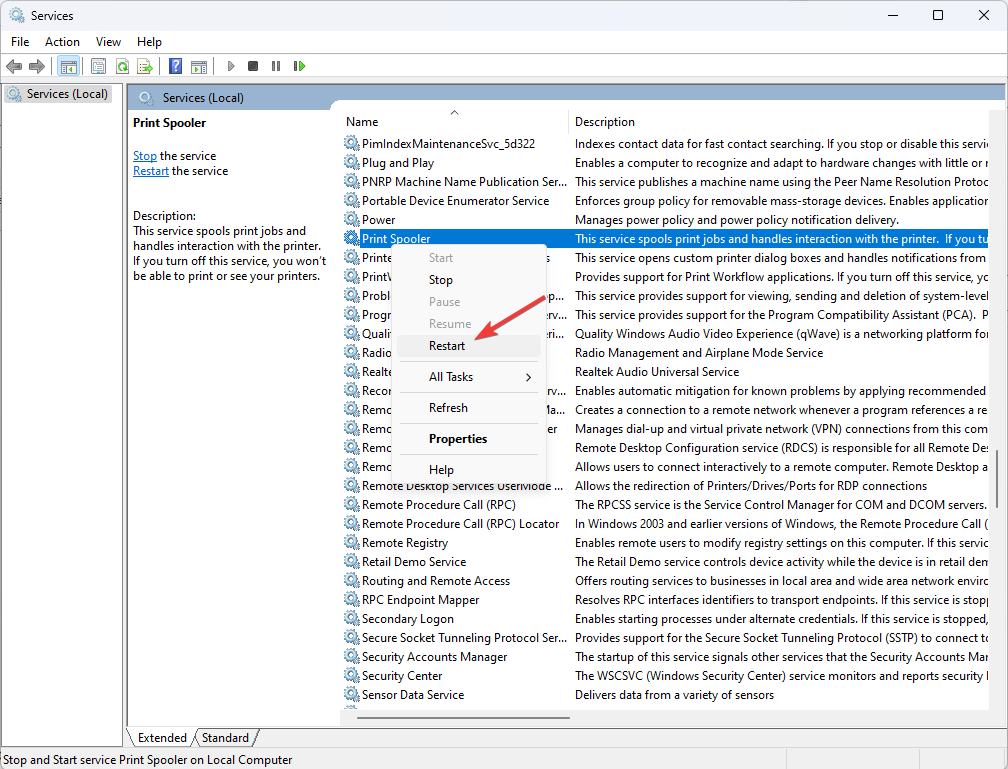
2. Očistite poslove ispisa
- Pritisnite Windows + R otvoriti Trčanje dijaloški okvir.
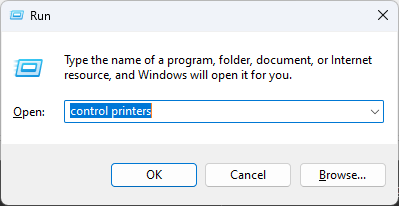
- Tip kontrolirati pisače i pritisnite Enter za pokretanje Uređaji i pisači prozor.
- Pritisnite svoj pisač i odaberite Otvori red čekanja za ispis.
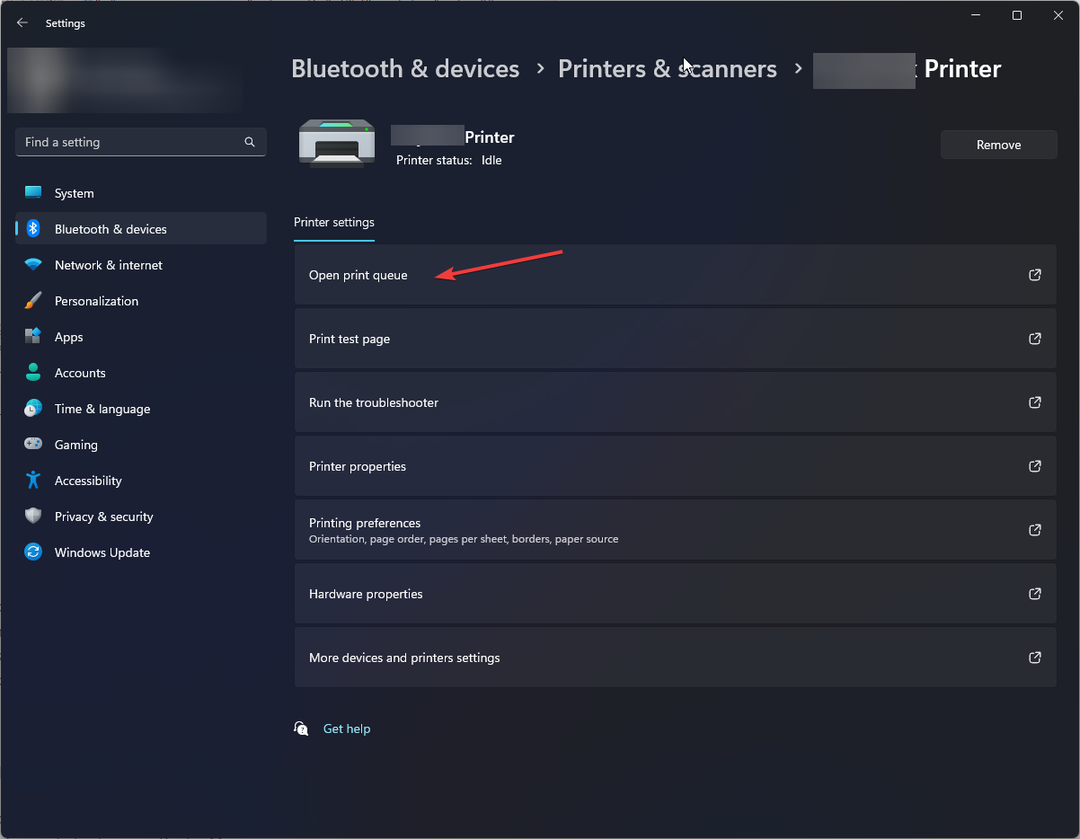
- Odaberite svaki zadatak ispisa iz reda i odaberite Otkazati.
3. Ažurirajte upravljačke programe vašeg pisača
3.1 Ručno ažurirajte upravljačke programe
- Pritisnite Windows + R otvoriti Trčanje kutija.
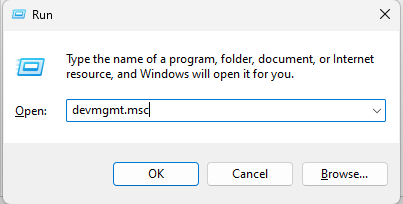
- Tip devmgmt.msc i pritisnite Enter za otvaranje Upravitelj uređaja.
- Sada locirajte Redovi ispisa opciju i proširite je.
- Desnom tipkom miša kliknite prvi navedeni upravljački program i odaberite Ažurirajte upravljački program.
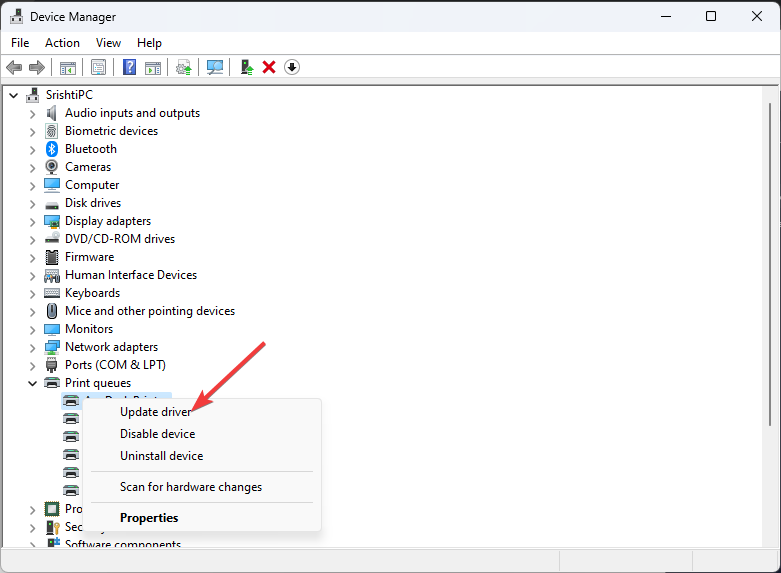
- Klik Automatsko traženje upravljačkih programa.
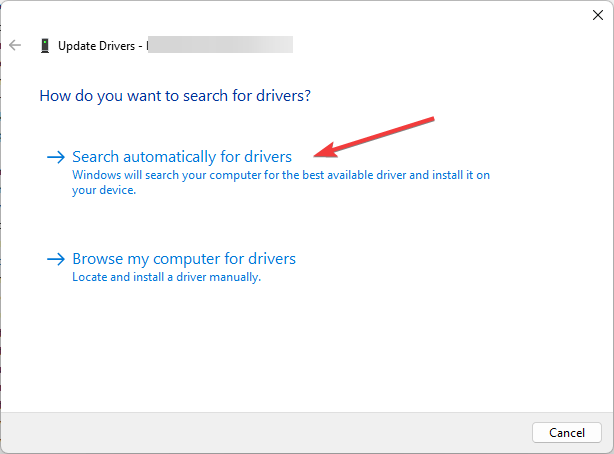
- Slijedite upute na zaslonu da biste dovršili postupak. Sada učinite isto za sve navedene upravljačke programe pod redovima ispisa.
- Gumb Print screen otvara alat za izrezivanje? Evo kako to popraviti
- Kako koristiti Snapchat filtere u timovima
- 4 načina za brisanje korisničkog profila u sustavu Windows 10
3.2 Koristite upravljački program treće strane
Redovno ažuriranje upravljačkih programa uređaja ključno je za besprijekoran rad vašeg računala. Međutim, ručno obavljanje toga je glomazno i nije uvijek plodonosno.
Stoga se savjetuje korištenje alata treće strane za ažuriranje upravljačkih programa, kao što je DriverFix. Ovaj alat za ažuriranje upravljačkih programa može skenirati i preuzeti najnovije upravljačke programe na vaše računalo s nekoliko klikova. Za ažuriranje upravljačkih programa pomoću alata, slijedite ove korake:
- Preuzmite i instalirajte DriverFix.
- Klik Skenirati za početak procesa skeniranja.

- Dobit ćete popis zastarjelih upravljačkih programa, odaberite upravljačke programe i kliknite Ažurirajte upravljački program.

- Alat će preuzeti upravljačke programe kompatibilne s vašim uređajem.
- Zatim slijedite upute na zaslonu za instaliranje najnovijih upravljačkih programa.
4. Koristite naredbeni redak
- pritisni Windows ključ, vrsta CMD, i kliknite Pokreni kao administrator.

- Kopirajte i zalijepite sljedeće naredbe jednu po jednu i pritisnite Enter nakon svake naredbe:
sc zaustaviti spoolerdel C:\WINDOWS\System32\spool\PRINTERS\*.* /s /qsc start spooler - Sada kopirajte i zalijepite sljedeću naredbu da biste vratili usmjerivač ispisa u proviziju i pritisnite Enter:
sc config spooler depend=RPCSS - Otvoren Upravitelj uređaja koristeći korake navedene u metodi 2. Ići Redovi ispisa, desnom tipkom miša kliknite pisač i odaberite Deinstaliraj upravljački program.
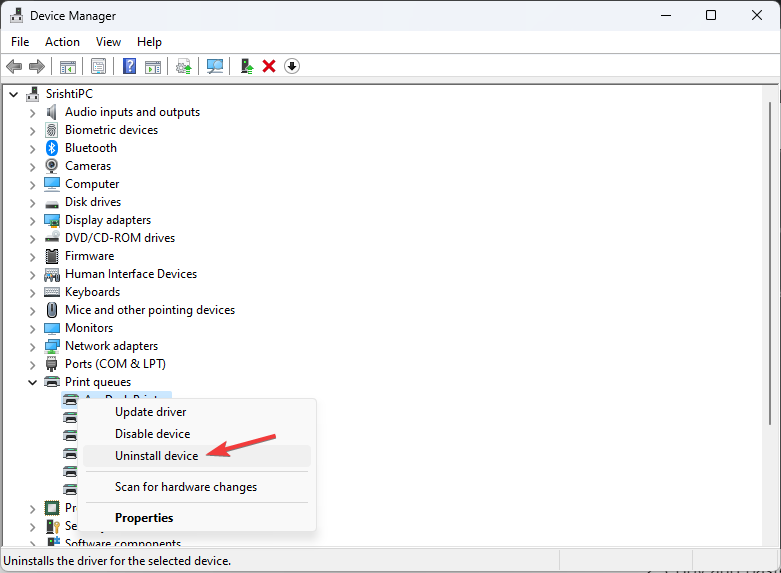
- Ponovno pokrenite računalo i tada će se upravljački program automatski instalirati.
5. Popravak sistemskih datoteka
- pritisni Windows ključ, vrsta CMD, i kliknite Pokreni kao administrator.
- Upišite sljedeću naredbu i pritisnite Enter:
sfc/scannow
- Ponovo pokrenite računalo kada proces završi.
Dakle, ovo su koraci koje možete slijediti da biste popravili događaj Event ID 7031 ispisni spooler koji je neočekivano prekinut. Isprobajte ih i javite nam što je uspjelo u odjeljku s komentarima u nastavku.
Još uvijek imate problema? Popravite ih ovim alatom:
SPONZORIRANO
Ako gornji savjeti nisu riješili vaš problem, vaše računalo može imati dublje probleme sa sustavom Windows. Preporučujemo preuzimajući ovaj alat za popravak računala (ocijenjeno Sjajno na TrustPilot.com) kako biste im se jednostavno obratili. Nakon instalacije jednostavno kliknite Započni skeniranje i zatim pritisnite na Popravi sve.


